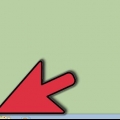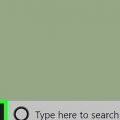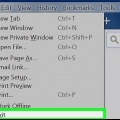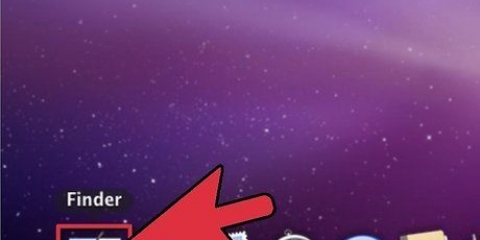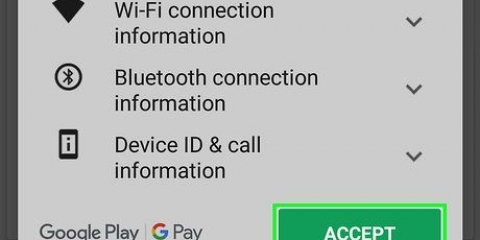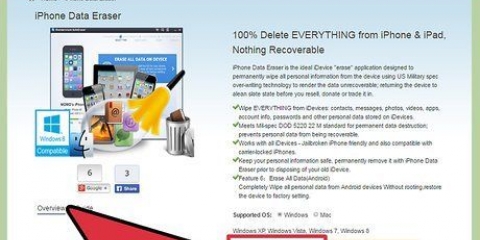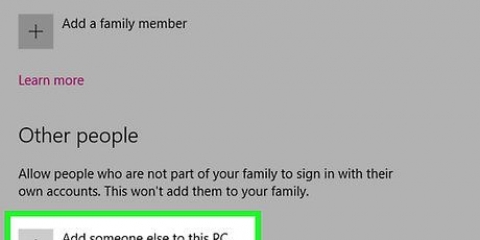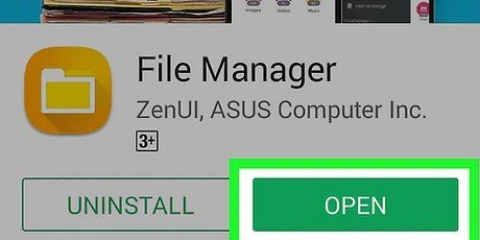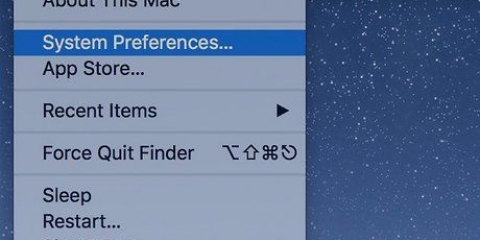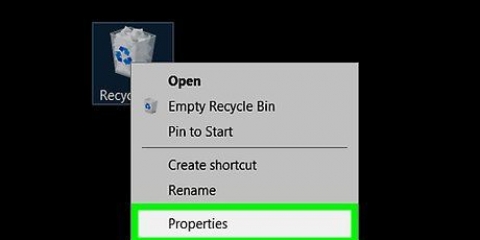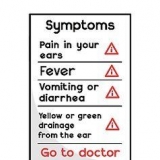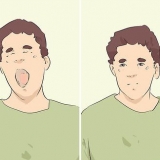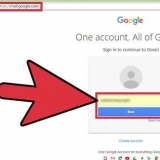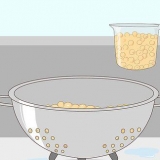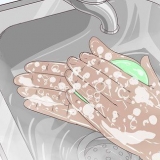*.jpg *.dok *.avi





Wys verborge lêers en vouers in windows
Inhoud
Verdag jy iemand dat hy sekere lêers op sy of haar rekenaar wegsteek? Baie mense maak sekere lêers onsigbaar deur dit as `Versteek` te stel. Gelukkig is dit nie moeilik om hierdie instellings aan te pas sodat jy steeds die geheime lêers kan sien nie. In hierdie artikel verduidelik ons hoe om dit te doen.
Trappe
Metode 1 van 3: Versteek versteekte lêers en vouers

1. Maak die gidsopsies-venster oop. Klik Start en vul in "gids opsies" in die soekkassie.
- In Windows 8, tik "gids opsies" in die soekkassie op die tuisskerm.


2. Klik op die blad "Vertoon". In hierdie kieslys kan jy aanpas wat jy sien en wat jy nie in jou dopgehou sien nie. Soek vir die deel "Versteekte lêers en dopgehou".

3. Versteek die verborge items. Klik op die opsie "Wys verborge lêers, dopgehou en dryf" en klik dan OK. Nou sal jy alle verborge lêers en dopgehou sien.
U kan eintlik lêers en vouers versteek deur op die ander opsie te klik: "Wys nie verborge lêers, dopgehou en dryf nie".
Metode 2 van 3: Soek vir versteekte lêers en vouers

1. Voer `n soekterm in. Jy hoef nie die uitbreiding of die naam van die lêer of gids te ken nie. Klik op Start en voer jou soekterm in die soekkassie in. In Windows 8, druk die Windows-sleutel + E om die verkennervenster oop te maak, klik dan op die oortjie "Om te soek".
- As jy net die naam ken, kan jy dit in die teksveld invoer.

As jy op soek is na verborge lêers van een tipe, soos beelde, gebruik `n sterretjie (*) in plaas van die lêernaam, gevolg deur die uitbreiding. Byvoorbeeld:


2. Stel versteekte lêers en dopgehou om in soekresultate te wys. Gewoonlik word versteekte lêers en vouers nie gewys nie. klik op "Gevorderde soektog". Merk die blokkie "Sluit ongeindekseerde, versteekte en stelsellêers (stadiger) in".

3. klik op "Om te soek". klik op "Om te soek" om weer te soek, word nou ook versteekte lêers en vouers gewys.
Metode 3 van 3: Versteek `n lêer of gids

1. Soek die lêer of gids wat jy wil versteek. Regskliek daarop en kies "Eienskappe".

2. Kies die oortjie "Algemeen". Soek vir die deel "Eienskappe".

3. Merk die merkblokkie "Versteek" by. As jy `n vouer versteek wat ander vouers bevat, kry jy nou die keuse of jy hierdie subgidse ook wil wegsteek.

4. klik op "Om aansoek te doen". Nou is die vouer versteek, dit sal nie weer sigbaar wees totdat jy die stappe in die eerste deel van hierdie artikel volg nie.
Waarskuwings
Wees versigtig om nie verborge lêers of stelsellêers uit te vee waarvoor jy nie weet waarvoor dit is nie. Soek op die web of vra `n vriend om jou te help voordat jy lêers uitvee of skuif.
Artikels oor die onderwerp "Wys verborge lêers en vouers in windows"
Оцените, пожалуйста статью
Soortgelyk
Gewilde